Розрахунок потреби
Розділ Розрахунок потреби використовується для аналізу продажів товарів, і на підставі цього аналізу і залишків на складі проводиться розрахунок потреби товарів для аптеки і для філій.
Для переходу в розділ оберіть рядок меню Філії → Розрахунок потреби:
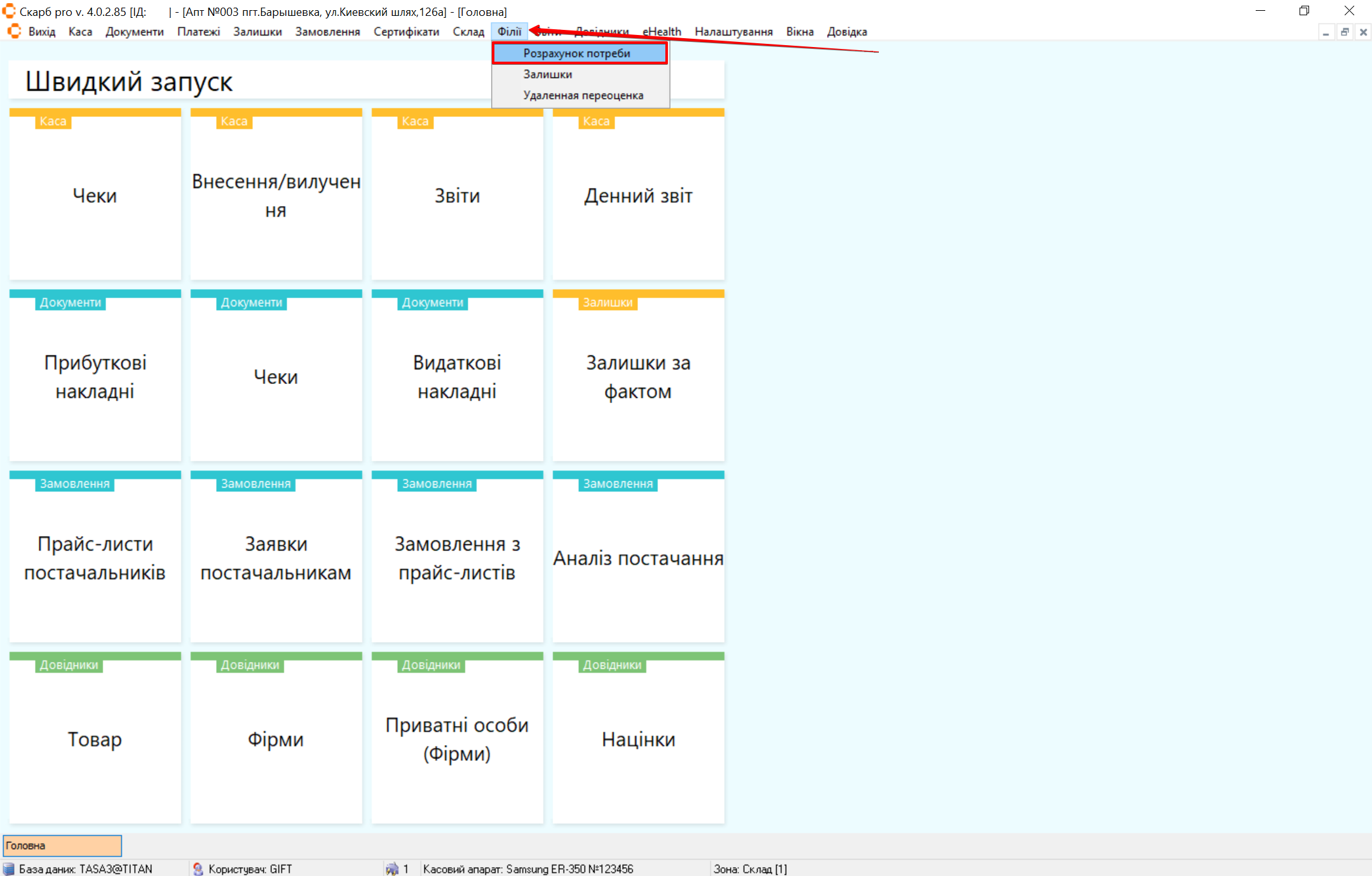
Фільтр
Відкриється спливаюче вікно Фільтр з формою. Вкажіть потрібні параметри та натисніть Так:
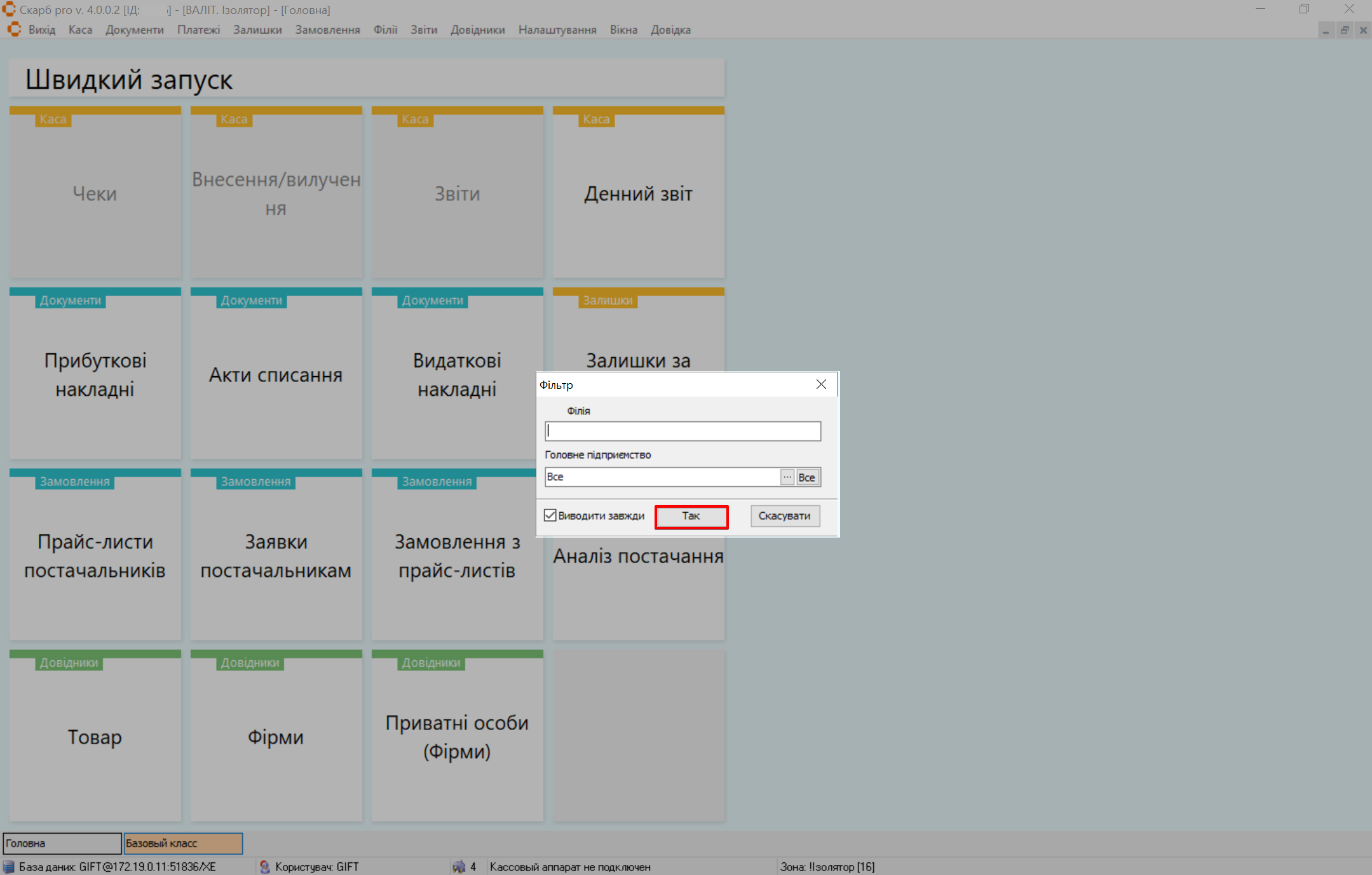
Головна сторінка розділу
Після збереження налаштувань відкриється головна сторінка розділу Розрахунок потреби:
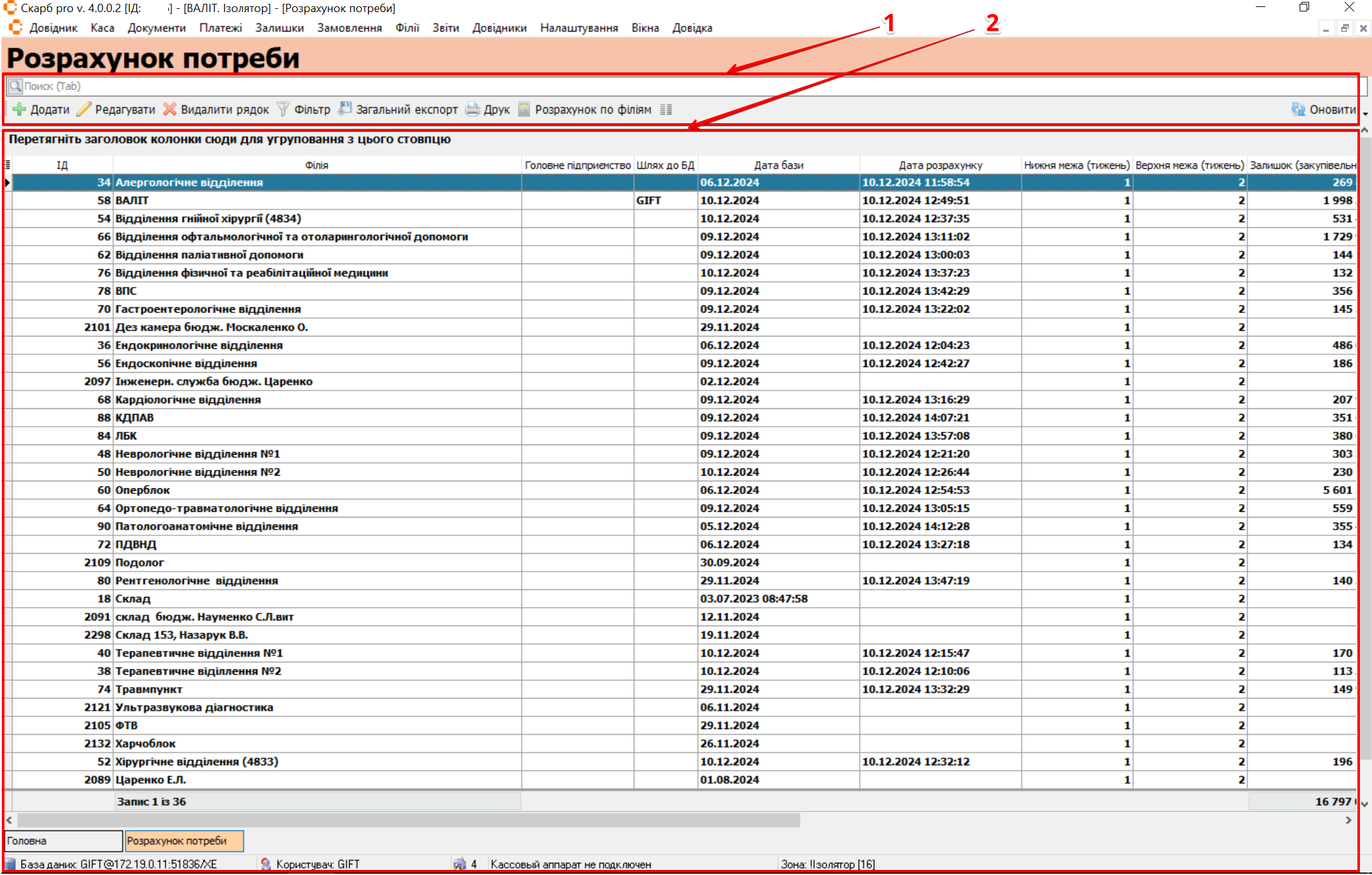
| № | Блок | Опис |
|---|---|---|
| 1 | Панель інструментів | Кнопки управління записами:
|
| 2 | Таблиця з записами | Список філій та інформація по ним |
Для використання розрахунку потреби спочатку зробіть наступні налаштування:
- Перейдіть в пункт меню Налаштування та оберіть параметр Параметри, натиснувши на нього:
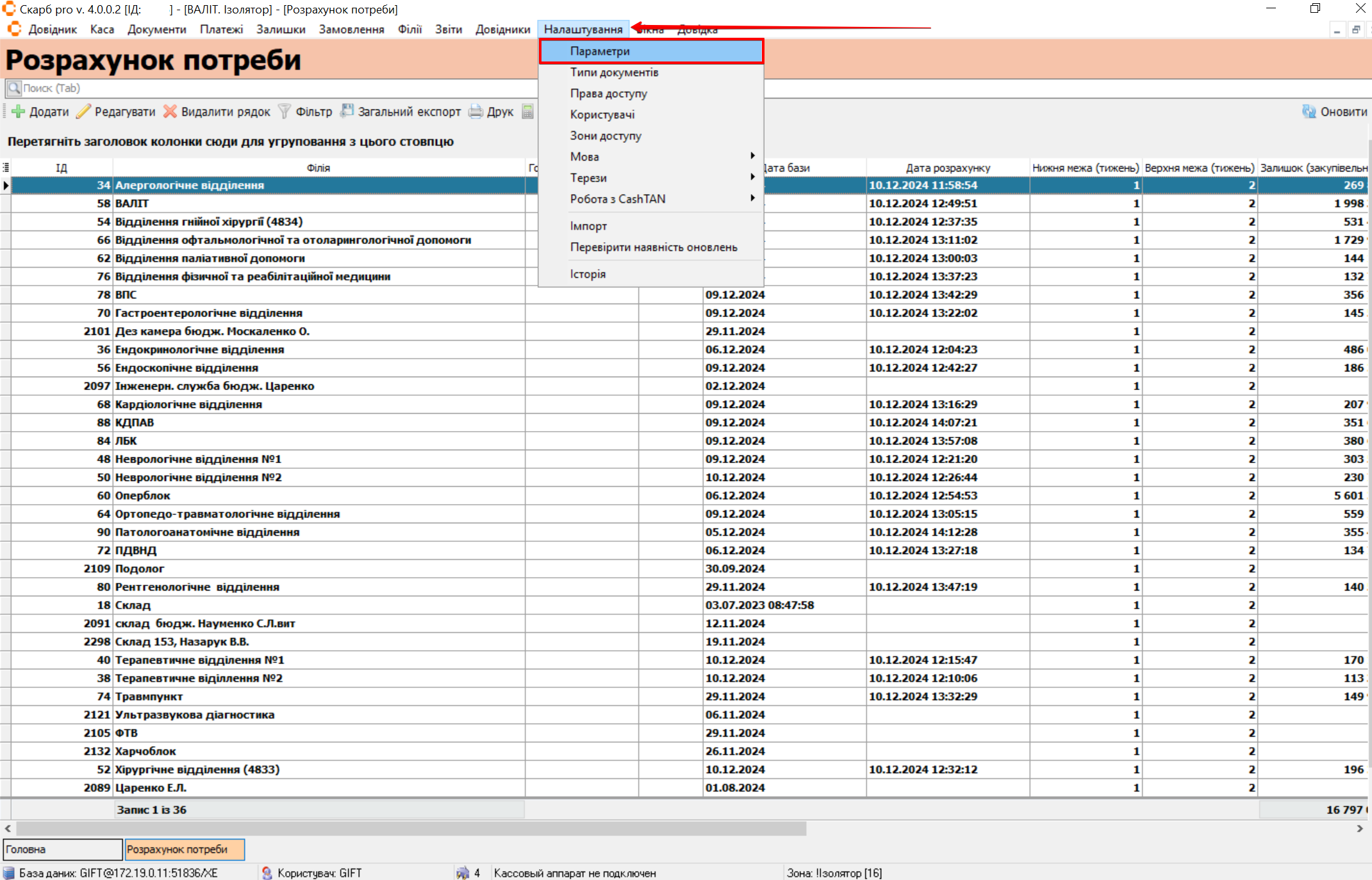
У спливаючому вікні Параметри оберіть Розрахунок потреби. Заповніть потрібні поля форми та натисніть Так:
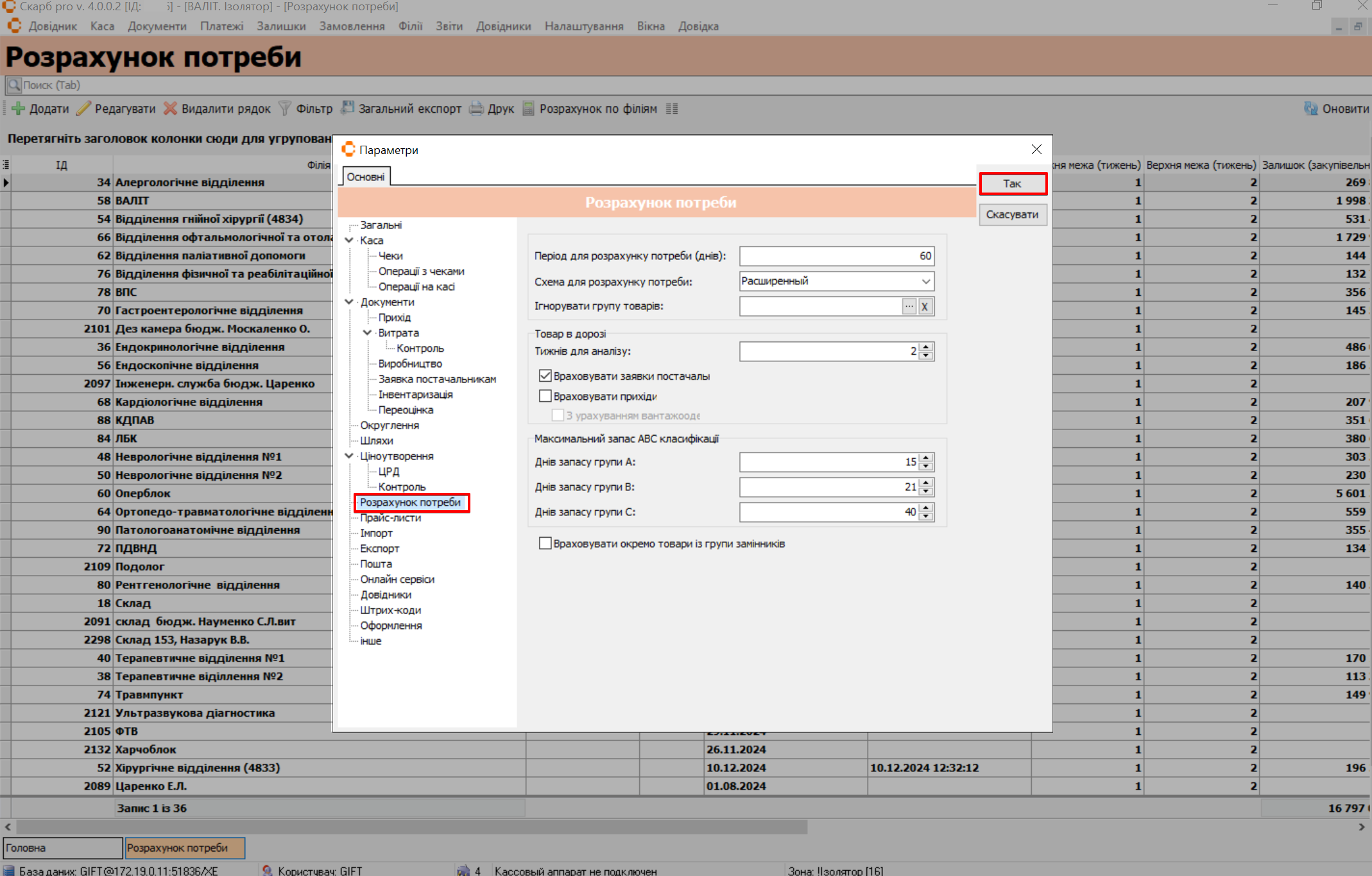
- Перейдіть в пункт меню Налаштування та оберіть параметр Типи документів:
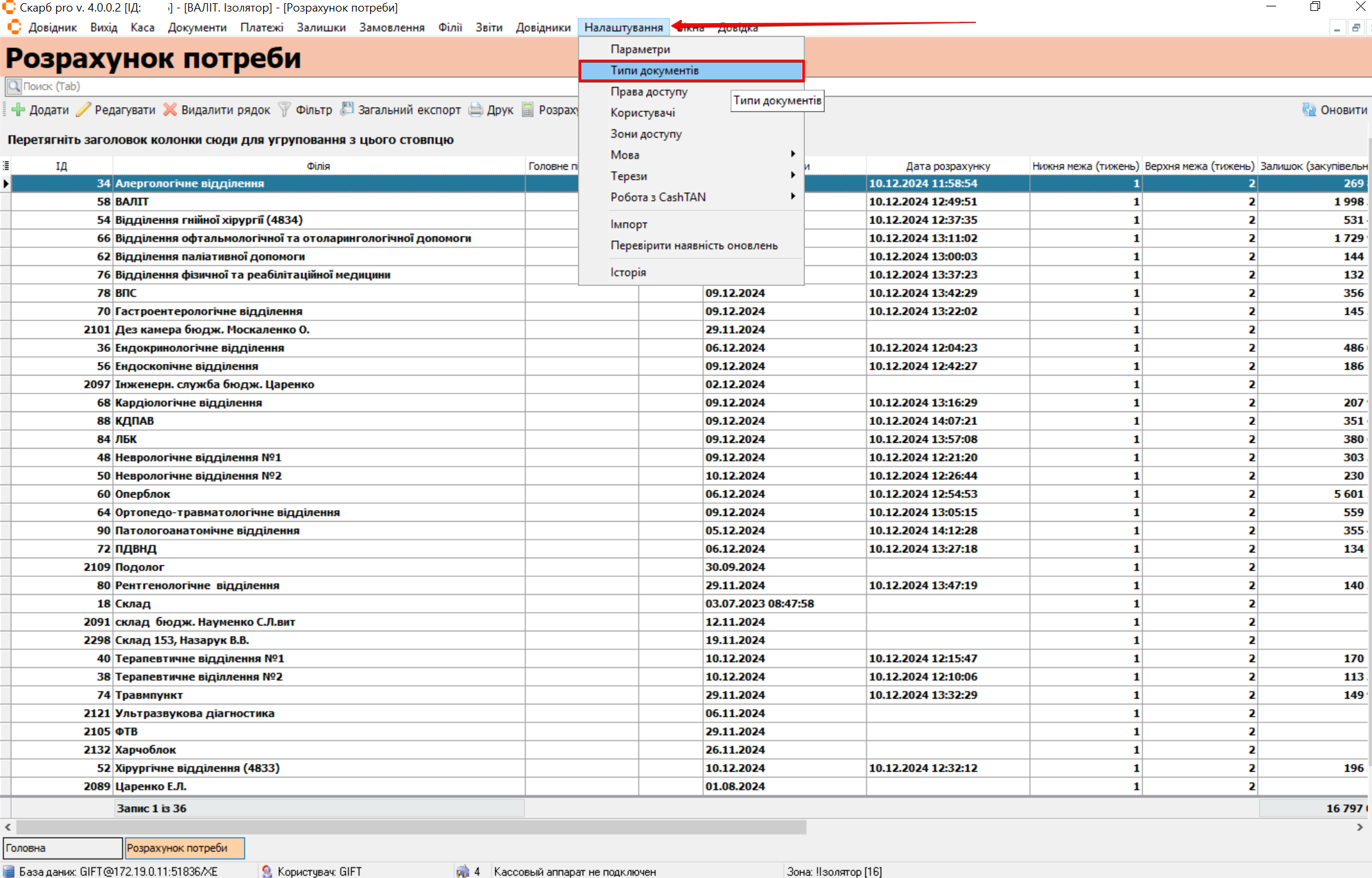
Оберіть потрібний тип документу, поставивши позначку в чекбокс в колонці При потребі:
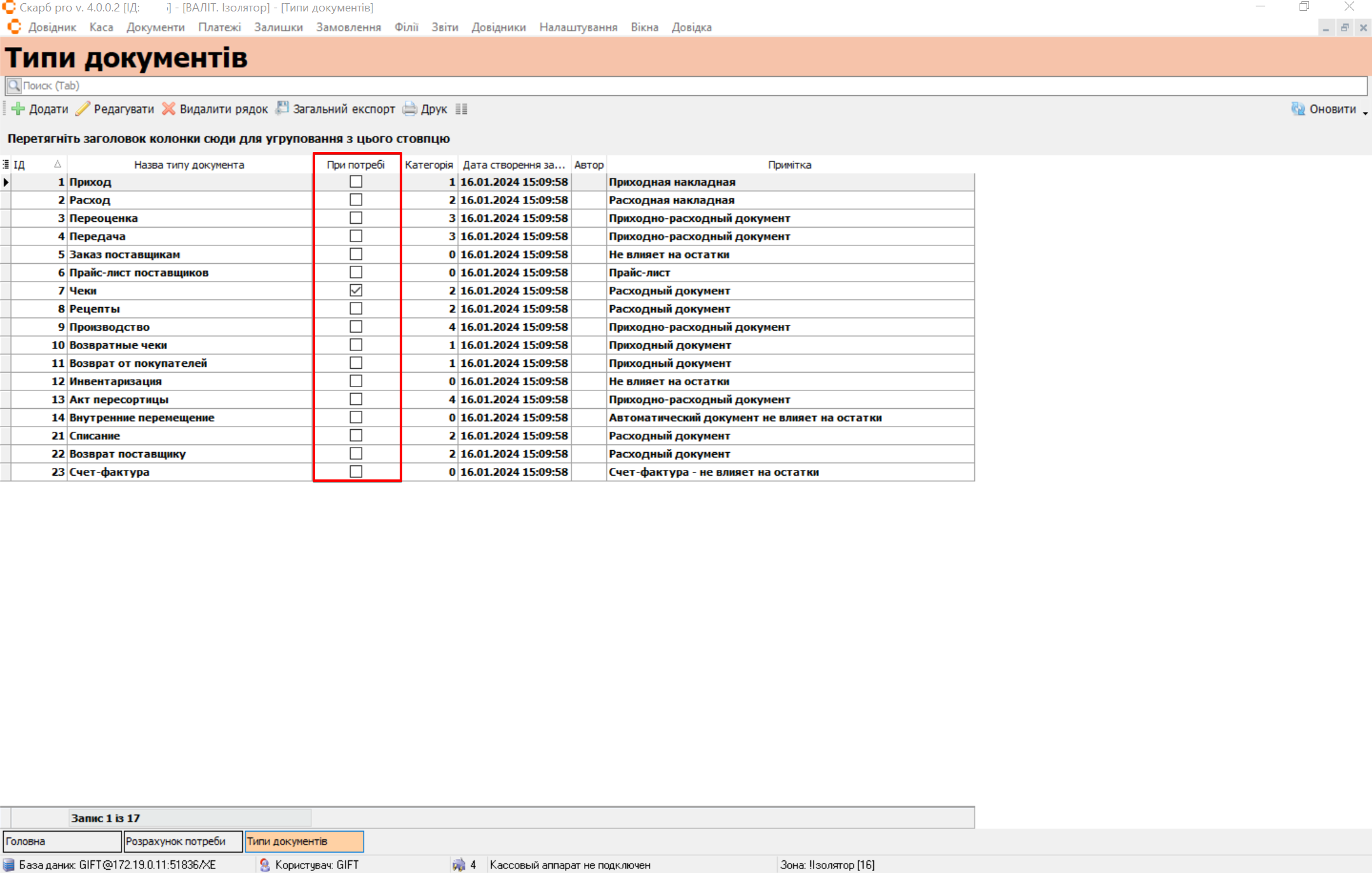
Обрати можна один або декілька типів документів
-
Зробіть налаштування параметрів потреби філії. Виділіть мишею потрібну назву аптеки або філію і натисніть кнопку Редагувати або клавішу [F4]:
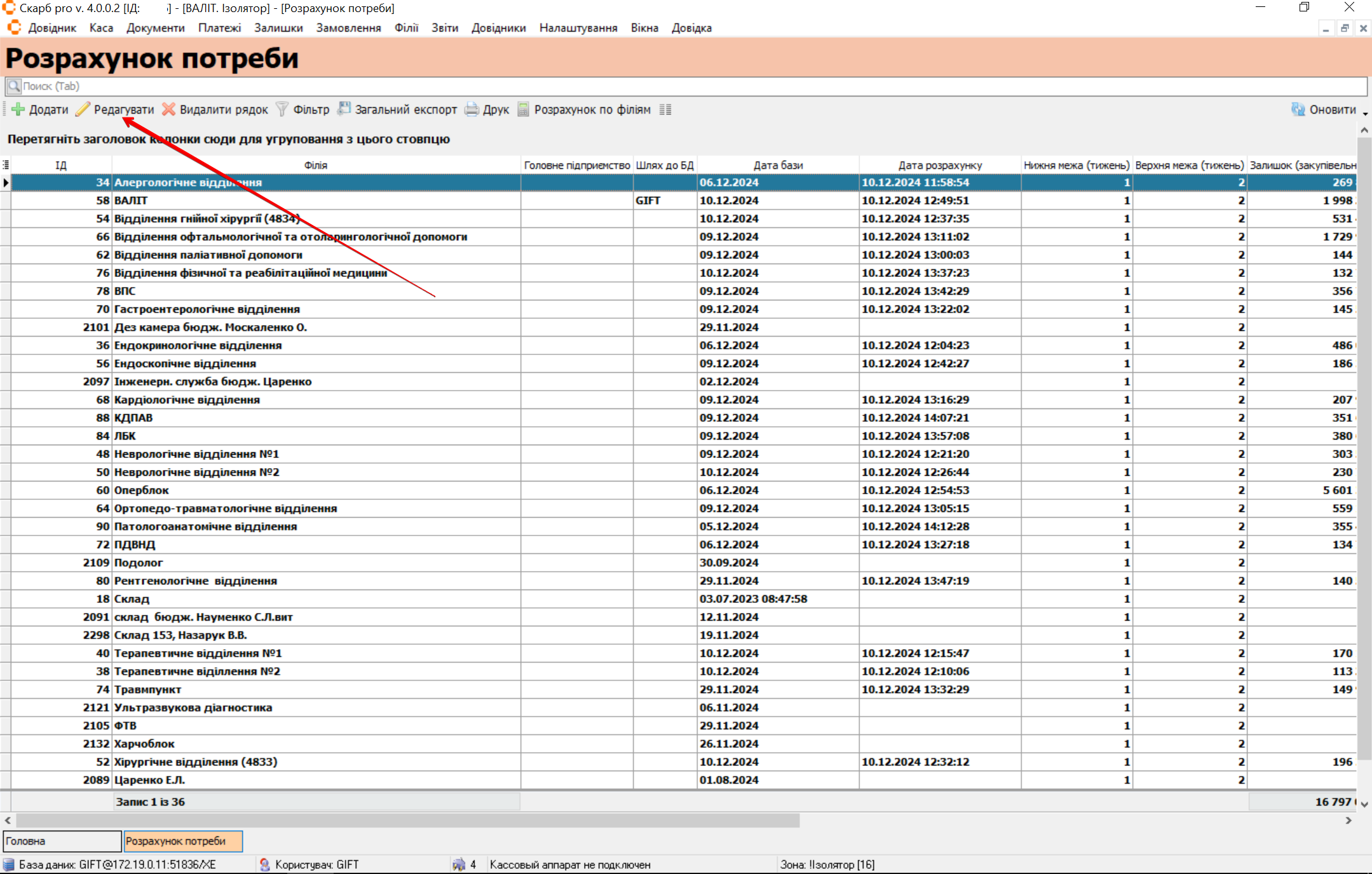
У вікні Параметри потреби заповніть поля форми та натисніть кнопку Так для збереження налаштувань аптеки:
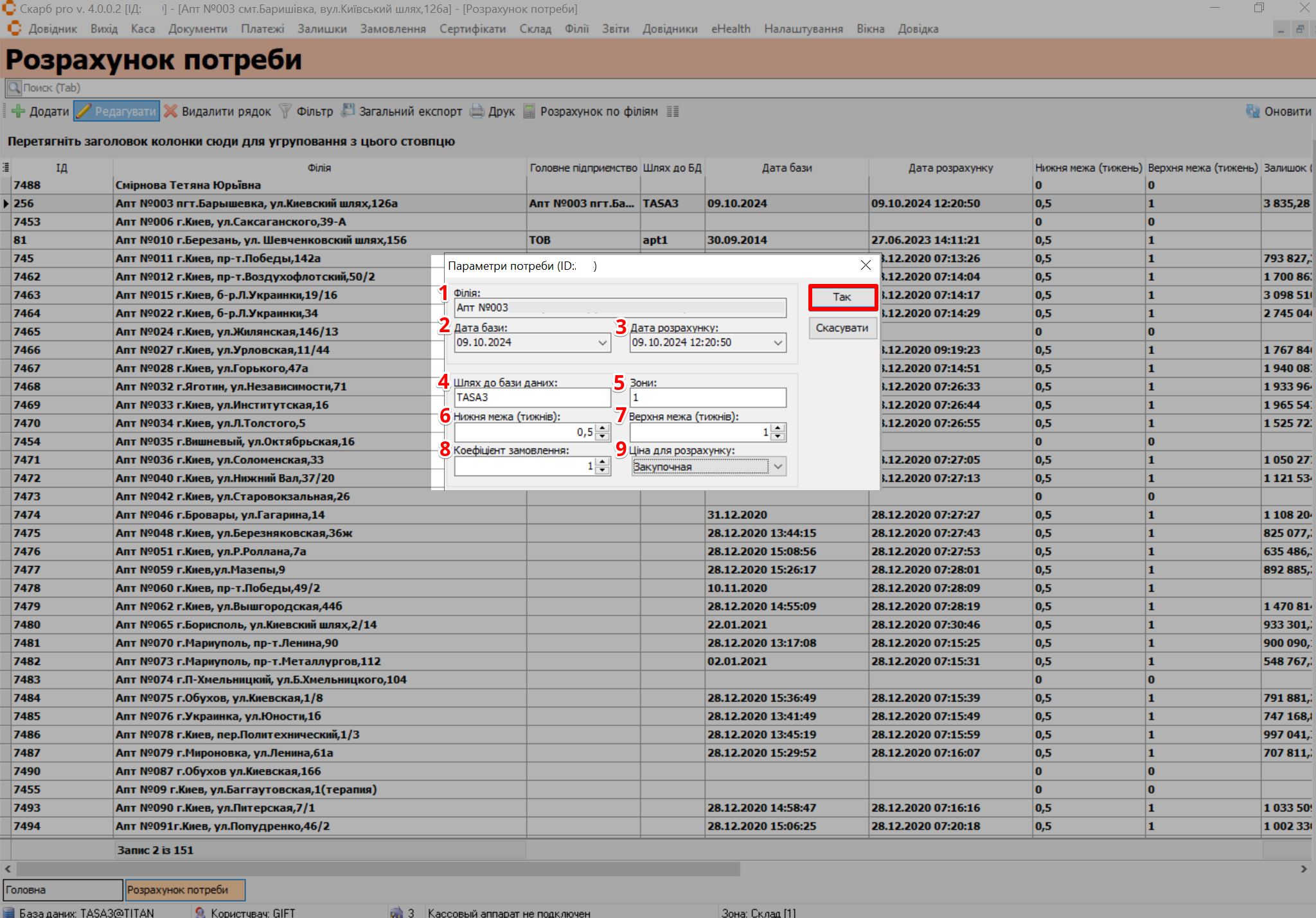
| № | Блок | Опис |
|---|---|---|
| 1 | Філія | Вкажіть назву аптеки |
| 2 | Дата бази | Оберіть з випадаючого календаря потрібну дату |
| 3 | Дата розрахунку | Оберіть з випадаючого календаря потрібну дату розрахунку |
| 4 | Шлях до бази даних | Вкажіть шлях до бази даних |
| 5 | Зони | Вкажіть зону |
| 6 | Нижня межа (тижнів) | Вкажіть кількість тижнів для мінімального запасу товару на складі. Якщо за розрахунками запасу товару недостатньо для покриття вказаного мінімуму, товар буде замовлено в обсязі, що забезпечить запас на максимальну кількість тижнів |
| 7 | Верхня межа (тижнів) | Вкажіть кількість тижнів для зберігання максимальної кількості товарів, які слід замовляти в програмі |
| 8 | Коефіцієнт замовлення | Коефіцієнт замовлення дозволяє збільшити кількість товару, що замовляється, у n разів. Наприклад, якщо встановити значення 2, розрахована потреба буде помножена на 2, і замовлення сформується вдвічі більшим обсягом |
| 9 | Ціна для розрахунку | Оберіть з випадаючого переліку потрібну ціну для розрахунку:
|
Поля Шлях до бази даних та Зони обов'язковові для заповнення
Формування розрахунку потреби
Щоб сформувати розрахунок потреби, виберіть філію, клацнувши на ній мишею. Відкриється сторінка Потреба. Виберіть необхідний товар. Викличте контекстне меню правою кнопкою миші, перейдіть до пункту Сервіс і виберіть параметр Розрахунок потреби:
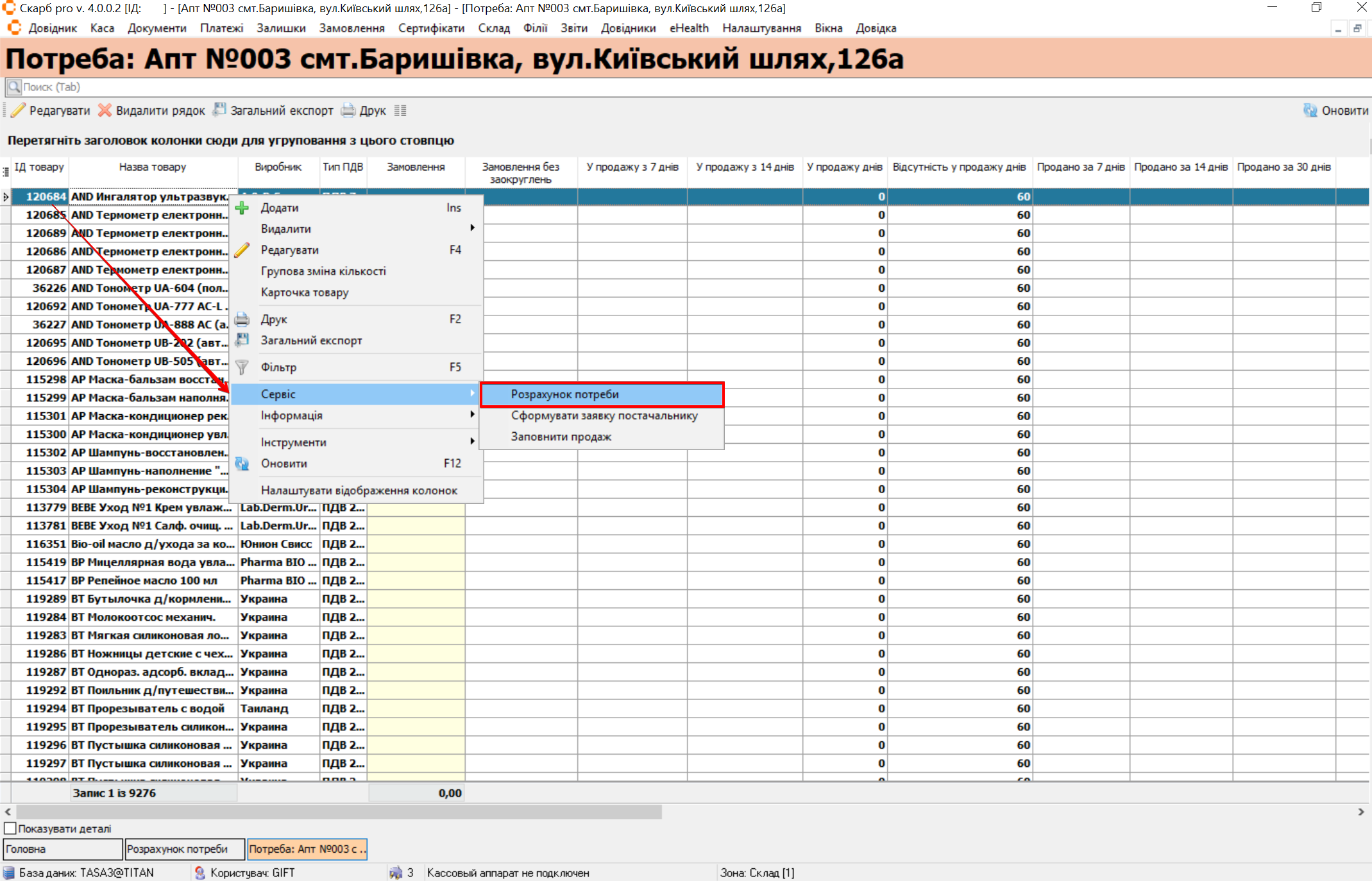
Після розрахунку потреби за допомогою контекстного меню можна сформувати заявку постачальнику. Перейдіть до пункту Сервіс та оберіть параметр Сформувати заявку постачальнику:
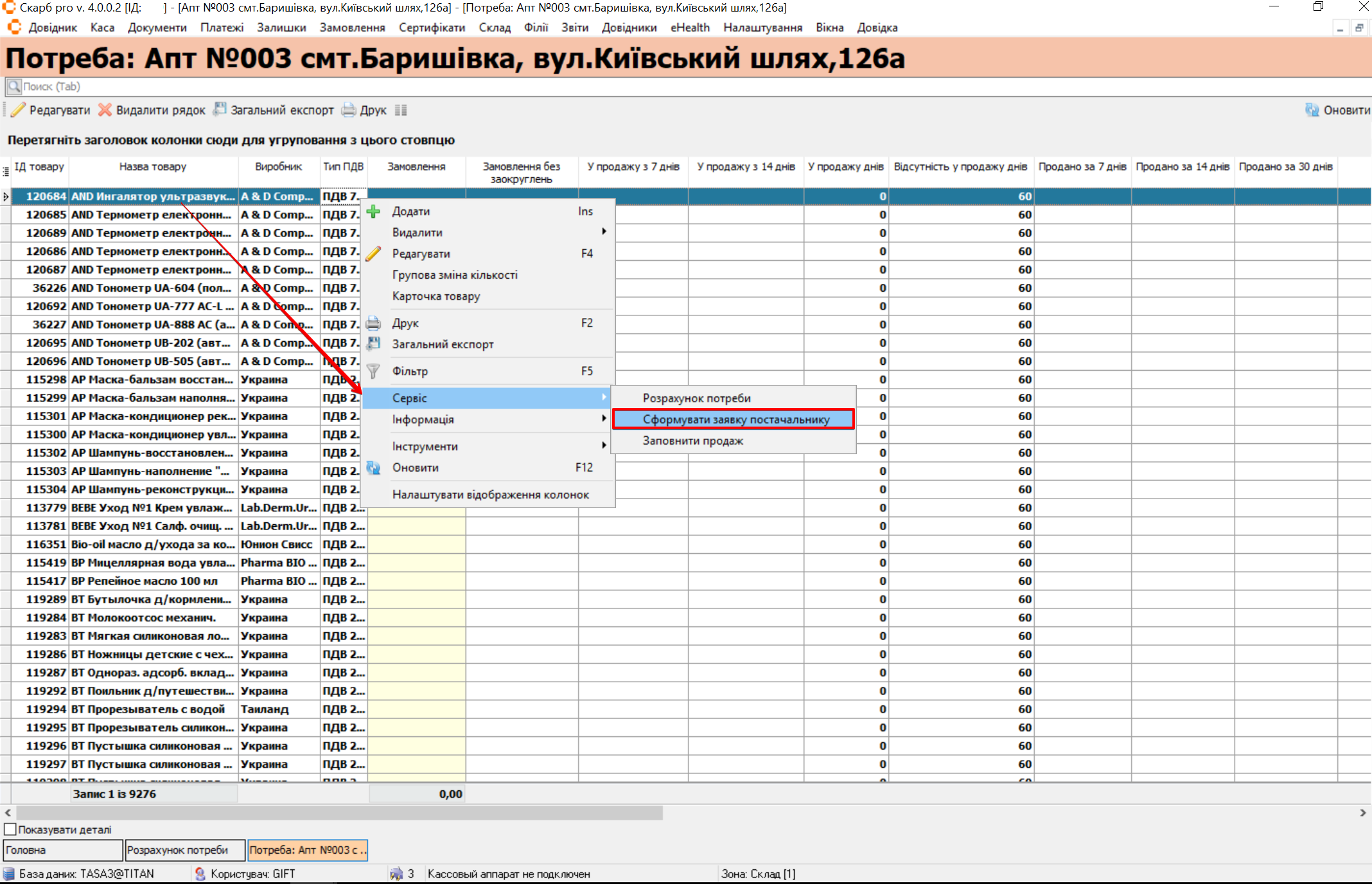
У спливаючому вікні Формування заявки постачальникам оберіть потрібний параметр, відмітивши відповідну радіокнопку, та натисніть Ок:
- весь список
- за вибраним фільтром (у заявку потраплять тільки відфільтровані товари)
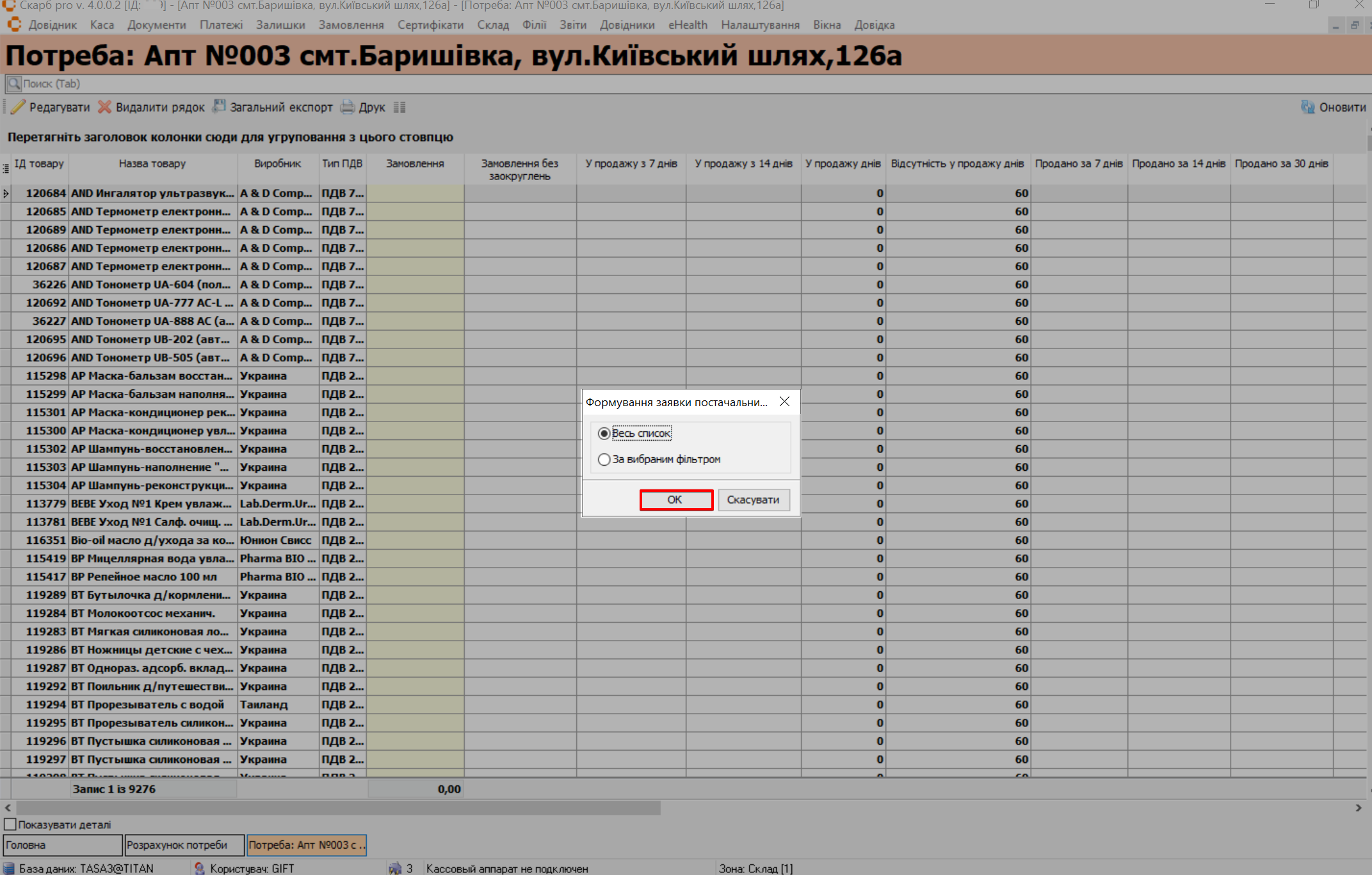
Формування розрахунку потреби по філіям
Щоб сформувати розрахунок потреби відразу для всіх філій, натисніть на панелі інструментів кнопку Розрахунок по філіям:
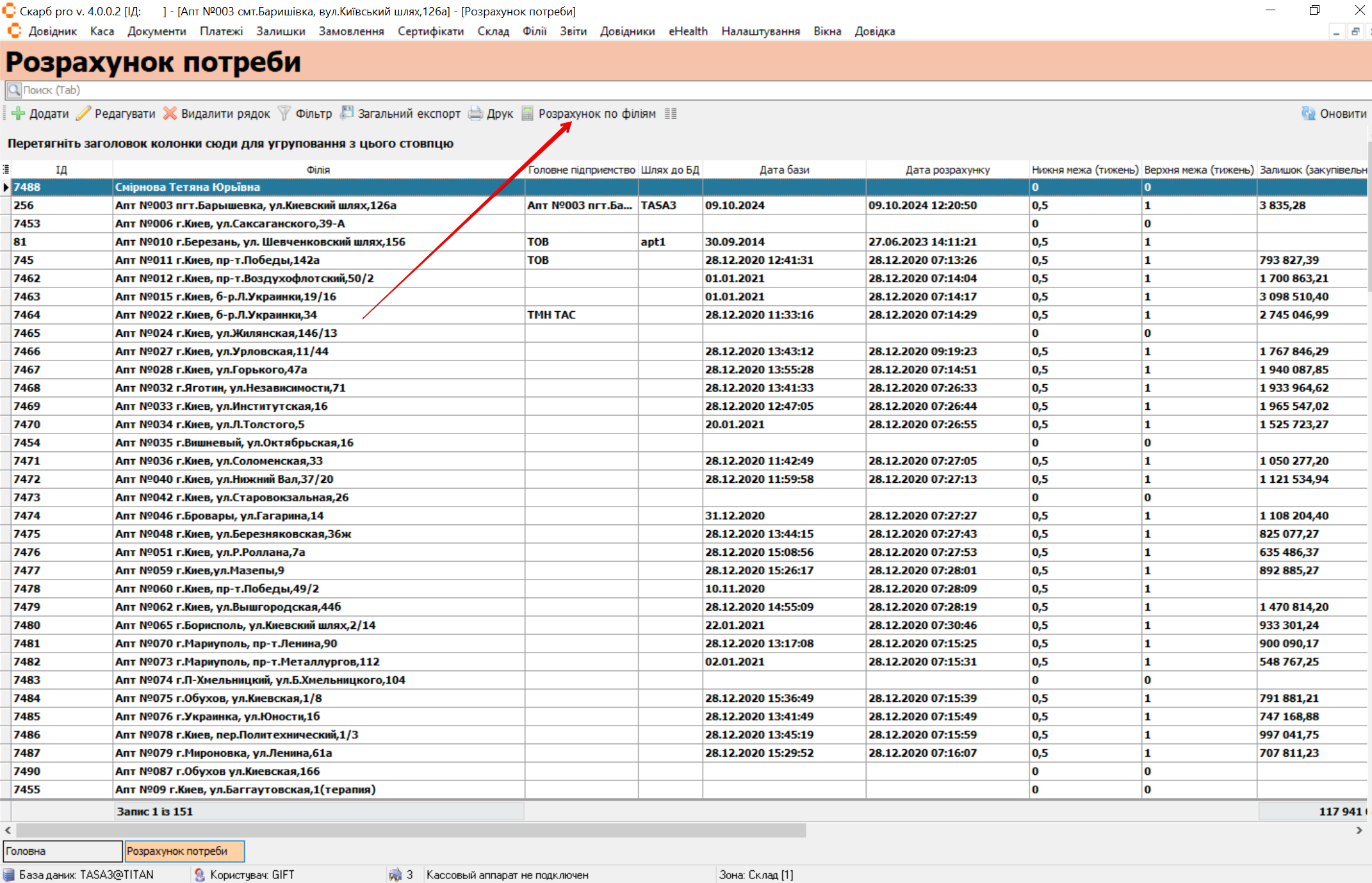
У спливаючому вікні Розрахунок по філіям в таблиці у колонці Вибрано поставте позначку в чекбокс навпроти назви філії, за якою треба зробити розрахунок:
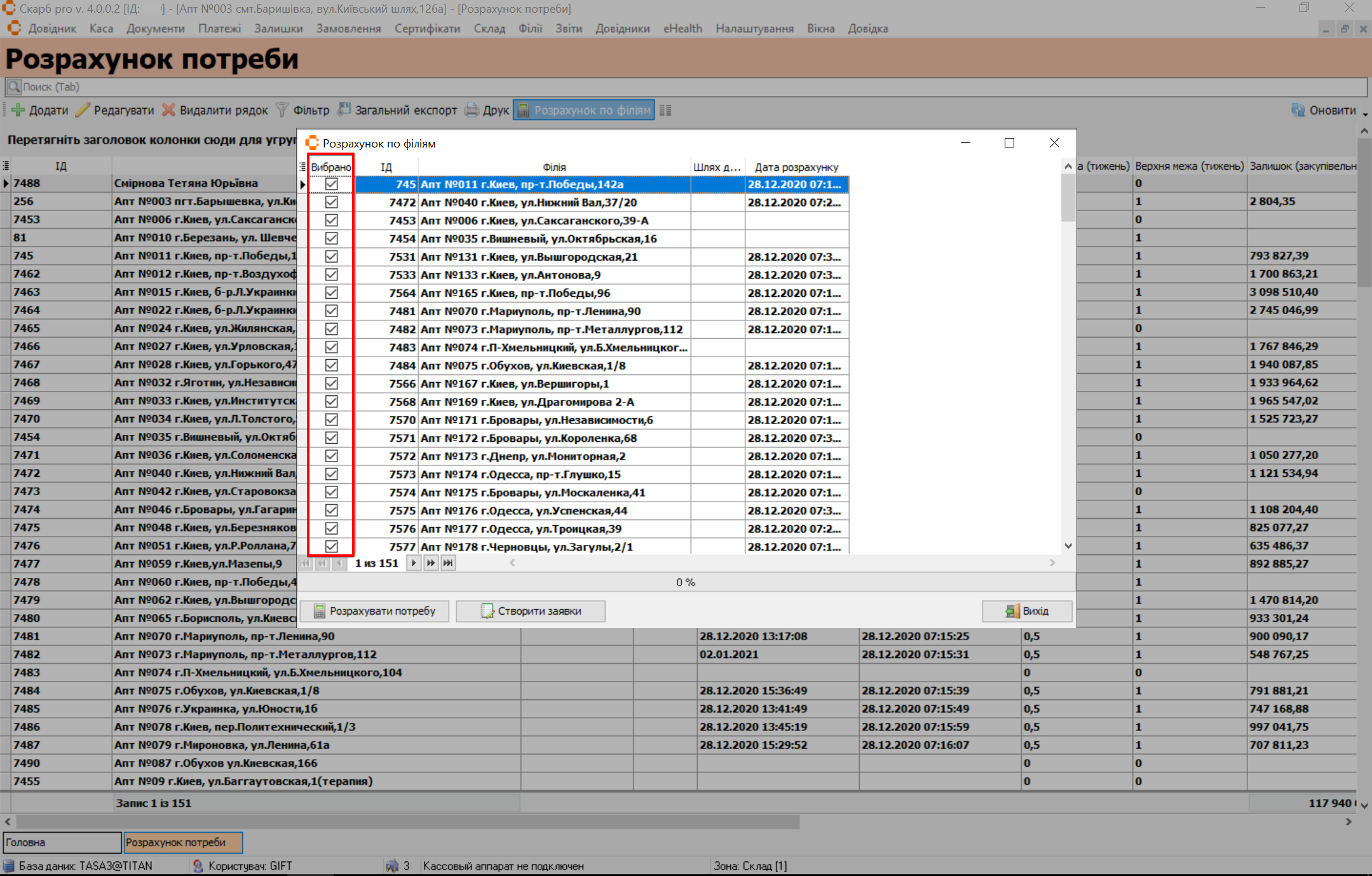
Обрати можна одну, декілька або всі філії
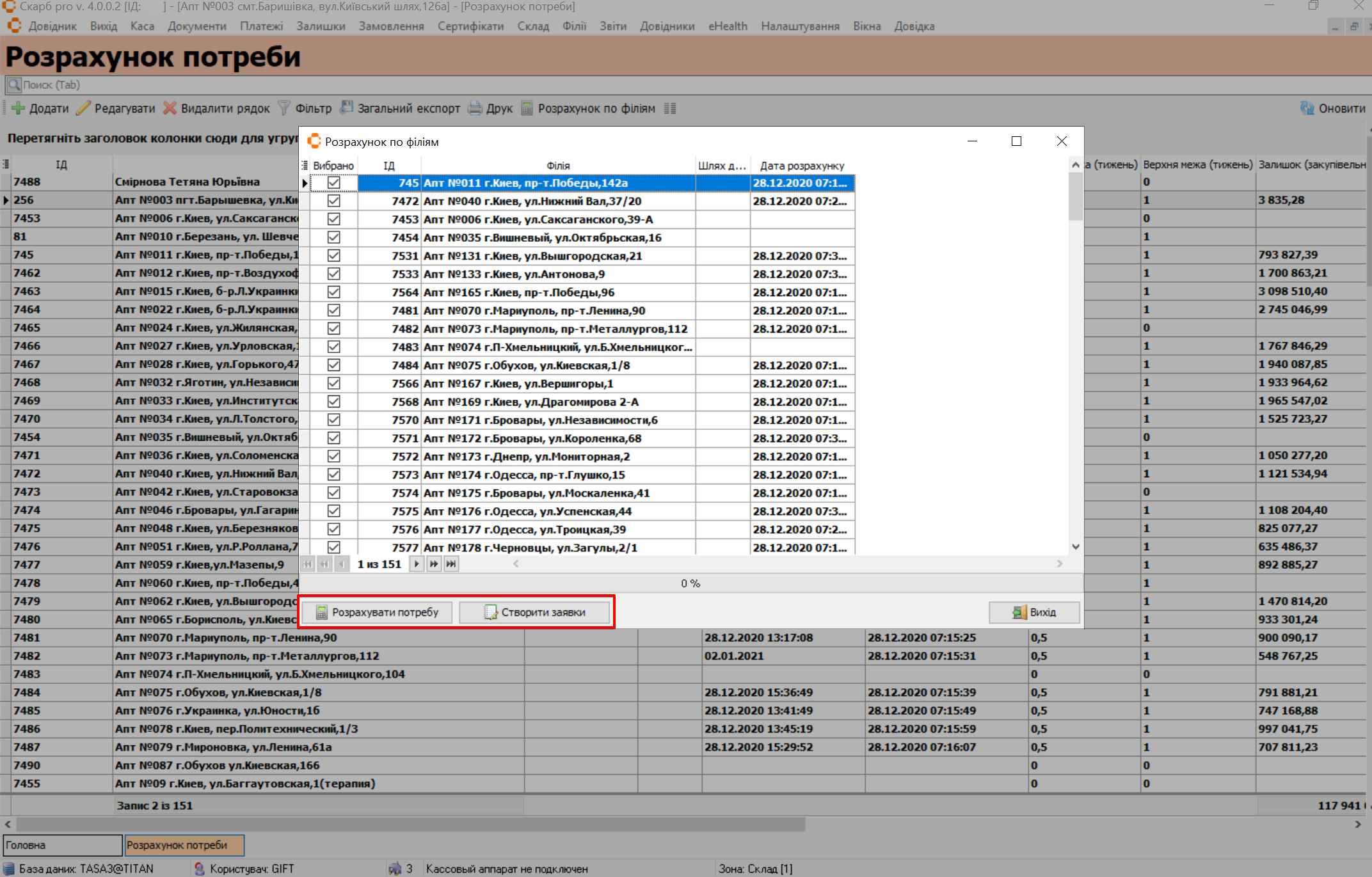
Для розрахунку потреби натисніть кнопку Розрахувати потребу та дочекайтеся вікна підтвердження.
Для створення заявки натисніть кнопку Створити заявки та дочекайтеся вікна підтвердження.